
Fast jeder selbstbewusste Geek hat immer ein Flash-Laufwerk zur Hand. Unabhängig davon, ob sich Ihr Schlüsselring in Ihrer Handtasche befindet, kann es manchmal sehr nützlich sein, überall auf bestimmte Dateien und Dienstprogramme zugreifen zu können. Wenn Sie jedoch dieses Flash-Laufwerk verlieren oder stehlen lassen, können Sie sich je nach dem, was auf dem Laufwerk gespeichert ist, auf eine vollständig vermeidbare Katastrophe einstellen.
Mit Hilfe von TrueCrypt können Sie die auf Ihrem Flash-Laufwerk gespeicherten Daten einfach schützen, sodass bei Verlust oder Diebstahl niemand auf Ihre vertraulichen Dateien zugreifen kann.
Bild über LadiesGadgets
Erstellen eines TrueCrypt-Volumes
Schließen Sie das Flash-Laufwerk an, das Sie schützen möchten, und kopieren Sie alle Daten, die Sie schützen möchten, in einen Ordner auf Ihrer Festplatte. Sobald wir fertig sind, werden wir sie auf das verschlüsselte Volume verschieben.
Das Erstellen eines verschlüsselten Dateicontainers für ein Flash-Laufwerk unterscheidet sich nicht vom normalen TrueCrypt-Prozess. Wenn Sie bereits mit der Vorgehensweise vertraut sind, können Sie diesen Abschnitt überspringen oder einfach durchblättern, um eine schnelle Auffrischung zu erhalten.
Wählen Sie im Menü Extras die Option Volume-Erstellungsassistent aus.
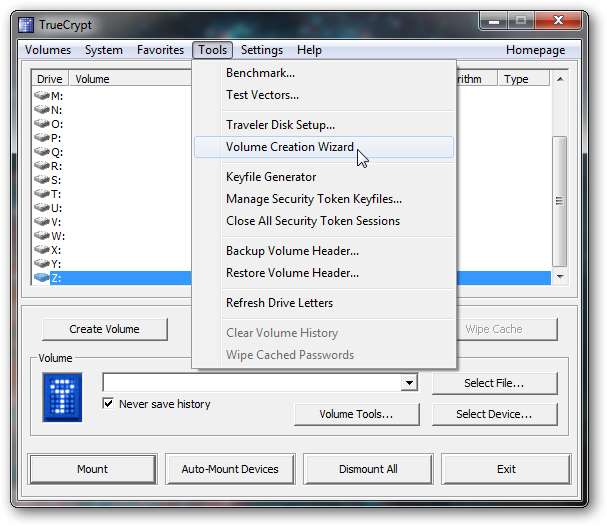
Wählen Sie die Option zum Erstellen eines verschlüsselten Dateicontainers.
Wir möchten nicht die Option zum Verschlüsseln einer Partition / eines Laufwerks ohne System auswählen, da dies verhindern würde, dass wir die Dateien laden, die zum Mounten eines TrueCrypt-Volumes auf unserem Flash-Laufwerk erforderlich sind. Dies würde bedeuten, dass auf dem Computer, an den wir unser Flash-Laufwerk anschließen, TrueCrypt bereits installiert sein muss, um auf unsere Daten zugreifen zu können.
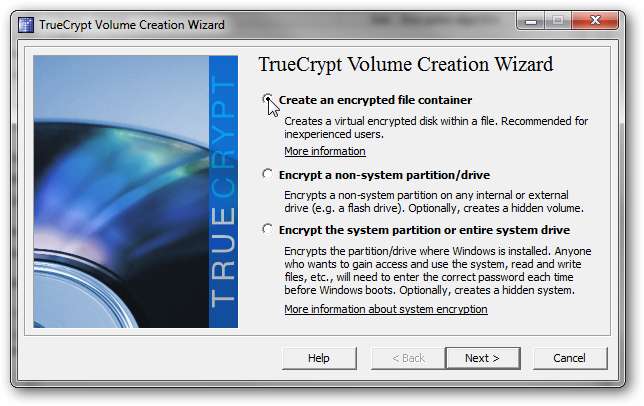
Wählen Sie die Option zum Erstellen eines Standard-TrueCrypt-Volumes.
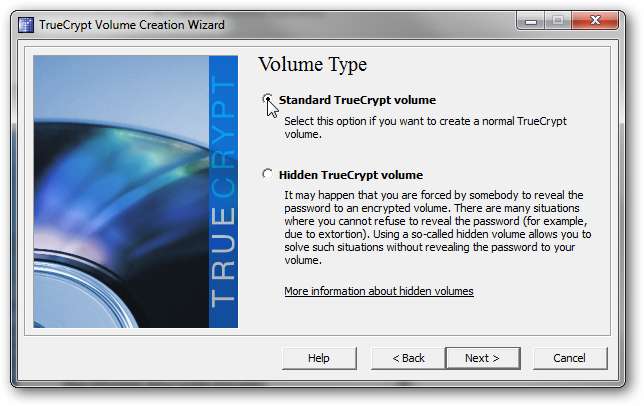
Stellen Sie das Ziel auf eine Datei ein, die sich auf Ihrem Flash-Laufwerk befindet.
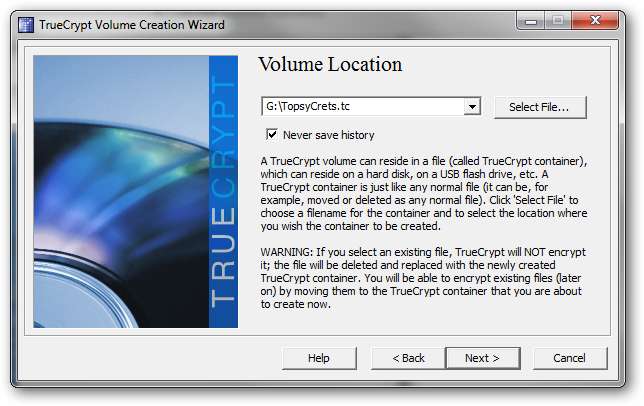
Stellen Sie Ihre Verschlüsselungsoptionen ein. Die Standardwerte funktionieren gut.
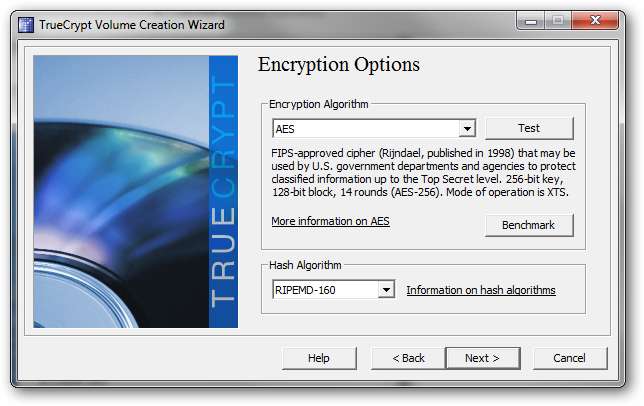
Stellen Sie die Größe für das verschlüsselte Volume ein. Stellen Sie sicher, dass Sie mindestens 10 MB frei lassen, damit Platz für die TrueCrypt-Dateien vorhanden ist, die zum Ein- und Aushängen des Volumes erforderlich sind.
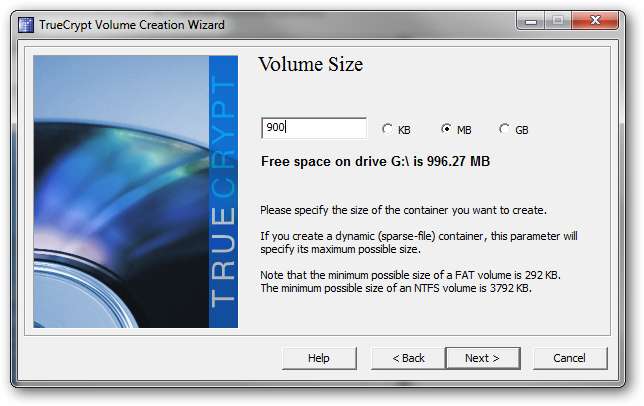
Legen Sie ein sicheres Passwort fest.
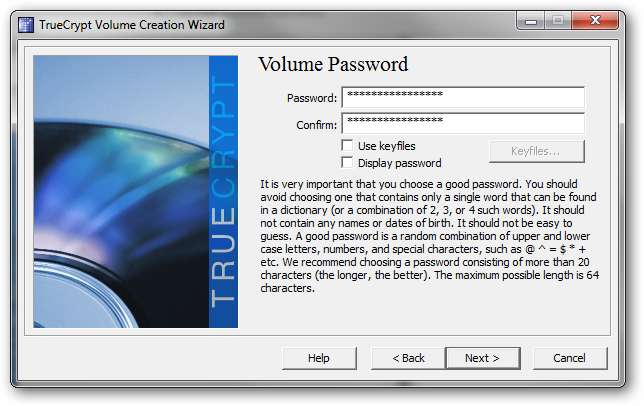
Warten Sie geduldig, während das TrueCrypt-Volume erstellt wird.
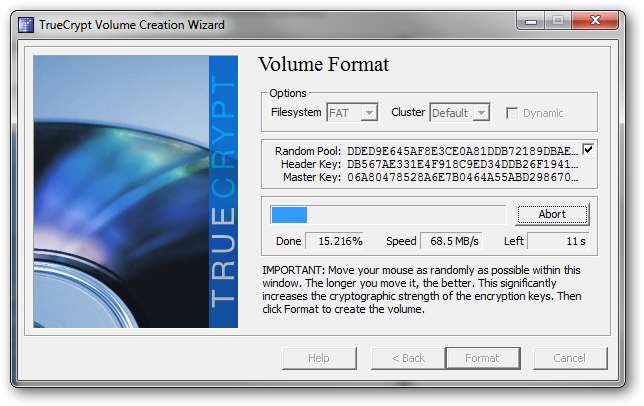
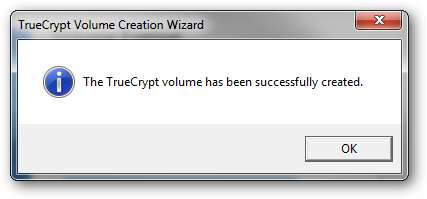
Laden der TrueCrypt-Binärdateien auf Ihr Flash-Laufwerk
Um auf Ihrem verschlüsselten Volume auf Systemen zuzugreifen, auf denen TrueCrypt nicht geladen ist, müssen Sie die erforderlichen Binärdateien laden, die zum Mounten des Containers auf dem Hostsystem erforderlich sind. Zum Glück hat TrueCrypt eine Funktion, die dies einfach macht.
Wählen Sie im Menü Extras die Option Traveler Disk Setup.
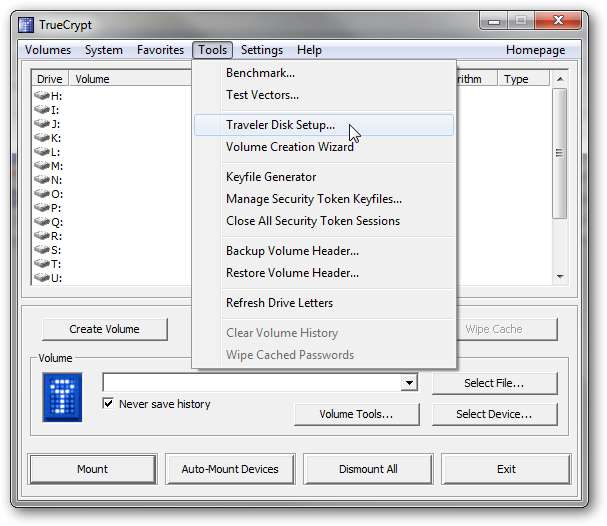
Wir werden etwas später darauf zurückkommen, was dieser Hinweis bedeutet.
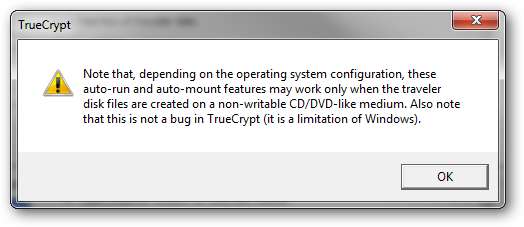
Navigieren Sie unter den Dateieinstellungen zum Laufwerksbuchstaben Ihres Flash-Laufwerks.
Wählen Sie unter AutoRun-Konfiguration die Option zum automatischen Mounten des TrueCrypt-Volumes aus und legen Sie die folgenden Optionen fest:
- Geben Sie nur den Dateinamen der TrueCrypt-Datenträgerdatei ein.
- Wählen Sie als Laufwerksbuchstabe Zuerst verfügbar aus.
- Wählen Sie die Option Explorer-Fenster für bereitgestelltes Volume öffnen.
Erstellen Sie eine Reisediskette mit den festgelegten Optionen.
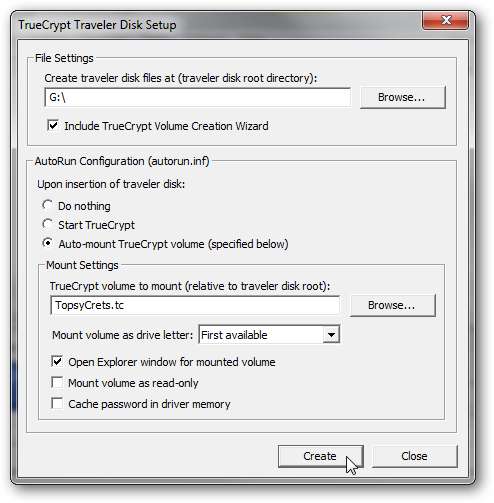
Dies ist ein wichtiger Hinweis.
Damit TrueCrypt ein Volume auf einem Hostsystem bereitstellen kann, muss eine der folgenden Bedingungen erfüllt sein:
- TrueCrypt muss bereits nativ auf dem Hostsystem installiert sein.
- Sie müssen über Administratorrechte auf dem Hostsystem verfügen.
Der Grund, warum Sie Administratorrechte benötigen, wenn TrueCrypt nicht nativ installiert ist, liegt in der Anforderung, dass ein Systemtreiber auf das Hostsystem geladen werden muss, um das verschlüsselte Volume bereitzustellen. Da nur Administratoren Systemtreiber laden und entladen können, müssen Sie über diese Zugriffsebene verfügen, da Sie den TrueCrypt-Treiber sonst nicht bereitstellen können.
Wenn der Treiber jedoch bereits auf dem Host vorhanden ist (d. H. TrueCrypt nativ installiert ist), sollten Sie in der Lage sein, Ihren verschlüsselten Treiber mit normalem Zugriff auf Benutzerebene bereitzustellen.
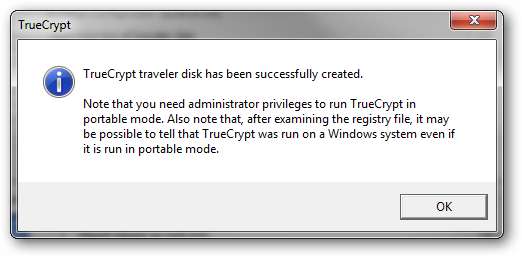
Sobald die Einrichtung der Traveller-Festplatte abgeschlossen ist, sollte Ihr Flash-Laufwerk im Windows Explorer mit einem TrueCrypt-Symbol angezeigt werden.

Einfaches Öffnen des TrueCrypt-Volumes auf dem Host-Computer
Sobald Sie Ihr Flash-Laufwerk als TrueCrypt Traveler Disk konfiguriert haben, sollte das Öffnen des Inhalts im Windows Explorer ungefähr so aussehen wie auf dem folgenden Bildschirm.
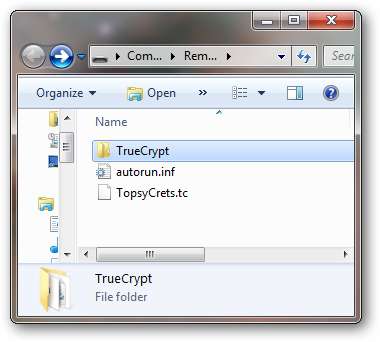
Beachten Sie, dass es eine autorun.inf-Datei gibt, die während des Setups erstellt wurde. Zurück zum Meldungsfeld, von dem wir sagten, dass wir es später besprechen würden. Dieses soll automatisch ausgeführt werden, wenn das Flash-Laufwerk an den Host-Computer angeschlossen ist. Auf den meisten Windows-Computern ist jedoch die AutoRun-Option deaktiviert (wie sie sollte), sodass dies niemals ausgeführt wird . Aus diesem Grund müssen Sie Ihr TrueCrypt-Volume manuell ein- und aushängen.
Natürlich ist es nicht akzeptabel, dies manuell zu tun. Mit ein paar Batch-Skripten können wir das TrueCrypt-Volume einfach mit einem Doppelklick ein- und aushängen.
Öffnen Sie die Datei autorun.inf im Editor und kopieren Sie den Text in die Zeile, die mit „open =“ beginnt.
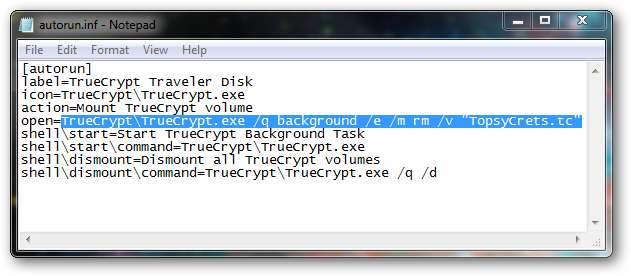
Erstellen Sie eine neue Textdatei mit dem Namen MountTC.bat und fügen Sie das, was Sie zuvor kopiert haben, in diese Datei ein. Bei der Ausführung wird in dieser Batchdatei das auf dem Flash-Laufwerk gespeicherte TrueCrypt-Volume auf dem Hostsystem bereitgestellt.
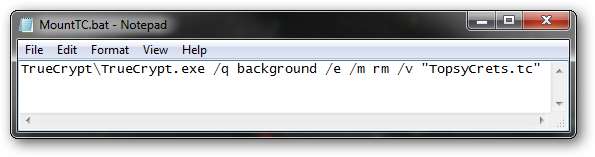
Kopieren Sie den Text in der Datei autorun.inf nach der Zeile, die mit "shell \ dismount \ command =" beginnt.

Erstellen Sie eine neue Textdatei mit dem Namen DismountTC.bat und fügen Sie das, was Sie zuvor kopiert haben, in diese Datei ein. Bei der Ausführung wird durch diese Batchdatei die Bereitstellung aller TrueCrypt-Volumes auf dem Hostsystem aufgehoben.
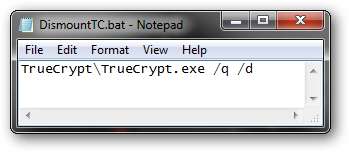
Wenn Sie fertig sind, sollten Sie die beiden Batch-Dateien sehen, die wir auf Ihrem Flash-Laufwerk erstellt haben.
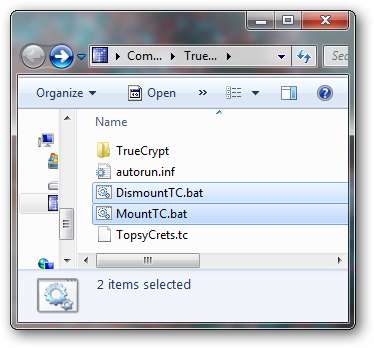
Öffnen des TrueCrypt-Volumes
Nachdem Sie das Flash-Laufwerk an den Host-Computer angeschlossen haben und das TrueCrypt-Volume nicht versucht, sich automatisch bereitzustellen, führen Sie einfach die Datei MountTC.bat aus. Denken Sie daran, dass TrueCrypt nativ installiert sein muss oder dass Sie über Administratorrechte auf dem Hostcomputer verfügen müssen. Sie erhalten eine UAC-Eingabeaufforderung, wenn TrueCrypt nicht nativ installiert ist. Bestätigen Sie daher, dass Sie fortfahren möchten.
Geben Sie Ihr Passwort für das TrueCrypt-Volume ein.
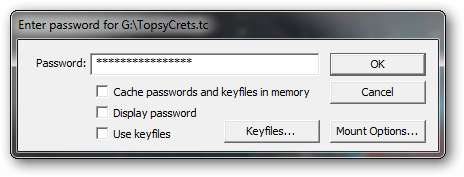
Ihr Volume wird gemountet und Ihre verschlüsselten Dateien werden angezeigt.
Kopieren Sie alle Dateien, die Sie schützen möchten, in Ihr TrueCrypt-Volume, und niemand kann ohne das Kennwort darauf zugreifen.
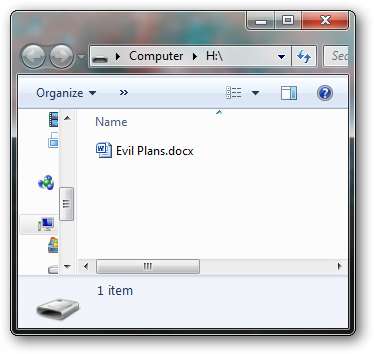
Wenn Sie fertig sind, führen Sie einfach die Datei DismountTC.bat aus, und Ihr TrueCrypt-Volume wird ordnungsgemäß deaktiviert.
Wichtiger Sicherheitshinweis
Es ist wichtig zu verstehen, dass Ihre Dateien, während sie auf dem Flash-Laufwerk verschlüsselt sind, nach dem Mounten des TrueCrypt-Volumes auf dem Host-Computer diesem Computer ausgeliefert sind. Daher sollten Sie vorsichtig sein, wo Sie auf Ihre Dateien zugreifen möchten.






